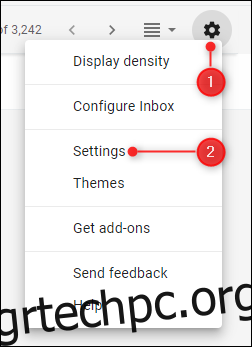Η προβολή συνομιλίας του Gmail ήταν πρωτοποριακή όταν εμφανίστηκε 15 χρόνια πριν, αλλά εμφανίζει πάντα νέα μηνύματα στο κάτω μέρος του νήματος αντί στο επάνω μέρος. Αυτό είναι ενοχλητικό για ορισμένους μακροχρόνιους χρήστες email. Δείτε πώς μπορείτε να το αλλάξετε αυτό.
Πίνακας περιεχομένων
Δεν υπάρχει εύκολη επιλογή να το αλλάξετε αυτό
Δυστυχώς, το ίδιο το Gmail δεν παρέχει εύκολη επιλογή με ένα κλικ που θα τοποθετεί όλα τα νέα μηνύματα στην κορυφή ενός νήματος συνομιλίας. Το Microsoft Outlook και το Apple Mail εμφανίζουν και τα δύο νέα μηνύματα στο επάνω μέρος ενός νήματος συνομιλίας από προεπιλογή, αλλά προσφέρουν μια επιλογή να τοποθετήσετε αυτά τα μηνύματα στο κάτω μέρος. Μακάρι να έκανε το Gmail το ίδιο.
Ωστόσο, παρόλο που το Gmail δεν το κάνει τόσο εύκολο όσο θα θέλαμε, εξακολουθούν να υπάρχουν τρόποι να βλέπετε νέα μηνύματα ηλεκτρονικού ταχυδρομείου στο Gmail.
Επιλογή 1: Απενεργοποιήστε την προβολή συνομιλίας
Εάν δεν σας αρέσει να χρησιμοποιείτε την προβολή συνομιλίας, η απλούστερη λύση είναι να την απενεργοποιήσετε. Εάν το κάνετε αυτό, τότε κάθε email εμφανίζεται ξεχωριστά και όχι μαζί σε ένα νήμα συνομιλίας. Αυτή είναι η μόνη ενσωματωμένη επιλογή για να βλέπετε νέα μηνύματα στο επάνω μέρος των εισερχομένων σας.
Για να απενεργοποιήσετε την προβολή συνομιλίας στο Gmail, κάντε κλικ στο γρανάζι επάνω δεξιά στον ιστότοπο του Gmail και, στη συνέχεια, κάντε κλικ στο «Ρυθμίσεις».
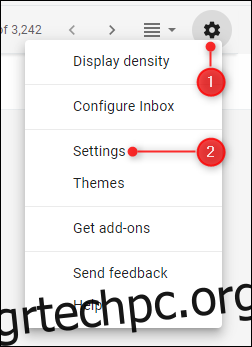
Στην καρτέλα Γενικά που ανοίγει, κάντε κύλιση προς τα κάτω στην επιλογή Προβολή συνομιλίας και, στη συνέχεια, επιλέξτε “Απενεργοποίηση προβολής συνομιλίας”.
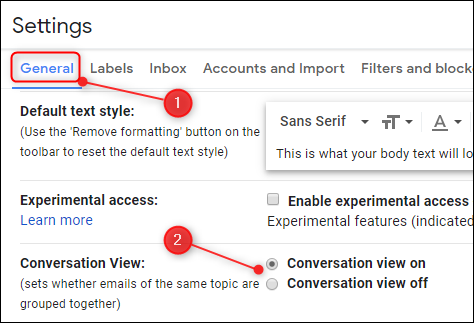
Κάντε κύλιση προς τα κάτω στο κάτω μέρος της σελίδας και, στη συνέχεια, κάντε κλικ στην επιλογή “Αποθήκευση αλλαγών”.
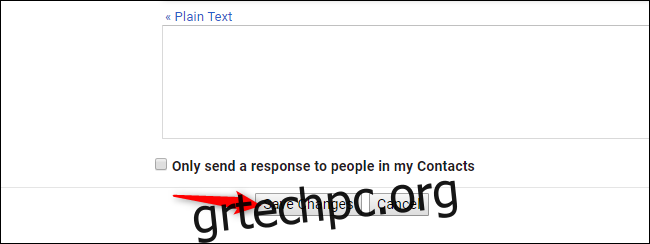
Εάν αισθάνεστε άνετα με το αποτέλεσμα, τότε το πρόβλημά σας έχει λυθεί. Αλλά, αν δεν σας αρέσει να βλέπετε κάθε νέο email ως δικό του μήνυμα, υπάρχουν άλλα πράγματα που μπορείτε να δοκιμάσετε.
Επιλογή δεύτερη: Χρησιμοποιήστε μια επέκταση προγράμματος περιήγησης
Εάν δεν θέλετε να απενεργοποιήσετε την προβολή συνομιλίας, μπορείτε να εγκαταστήσετε μια επέκταση προγράμματος περιήγησης που θα τροποποιήσει την εμφάνιση του Gmail στο πρόγραμμα περιήγησής σας, εμφανίζοντας νέα μηνύματα ηλεκτρονικού ταχυδρομείου στο επάνω μέρος. Πολλοί συνιστούν την Αντίστροφη συνομιλία του Gmail, η οποία είναι διαθέσιμη και για τα δύο Χρώμιο και Firefox.
Μας αρέσει αυτή η επέκταση γιατί λειτουργεί, αλλά και γιατί έχει α δημοσίως αναγνώσιμο αποθετήριο στο Github όπου μπορείτε να εξετάσετε τον πηγαίο κώδικα της επέκτασης του προγράμματος περιήγησης. Προτού το εγκαταστήσετε, τα μηνύματα με νήματα θα εμφανίζουν το νεότερο μήνυμα στο κάτω μέρος ως βασικός εξοπλισμός.
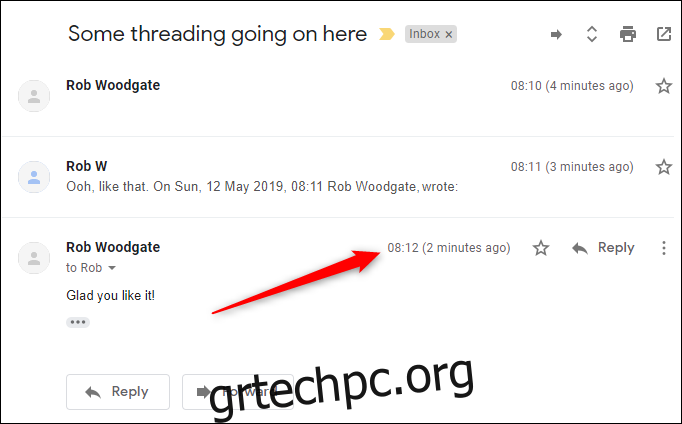
Αφού εγκαταστήσετε την επέκταση, το νεότερο μήνυμα εμφανίζεται στην κορυφή. Ως μπόνους, οι επιλογές Απάντηση και Προώθηση βρίσκονται επίσης τώρα στην κορυφή.
Ωστόσο, αυτό θα λειτουργήσει μόνο σε προγράμματα περιήγησης ιστού όπου έχετε εγκαταστήσει την επέκταση. Δεν θα ισχύει για την εφαρμογή Gmail για κινητά.
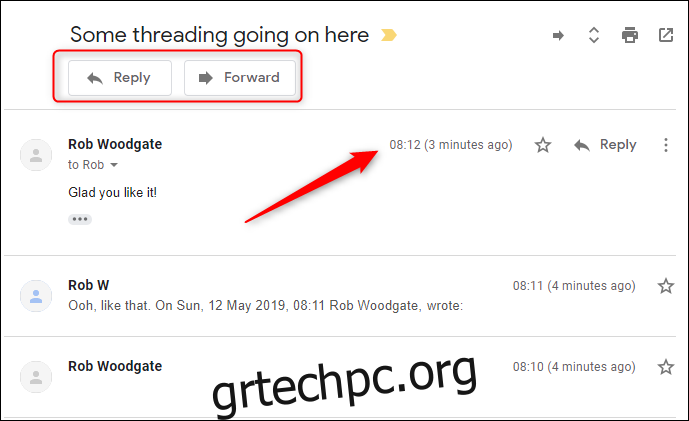
Αυτή η επέκταση λειτουργεί τροποποιώντας τον κώδικα κλιμακωτών φύλλων στυλ (CSS) του Gmail. Εάν είστε το άτομο που προτιμά να επεξεργάζεται το δικό του CSS όπου είναι δυνατόν, μπορείτε να χρησιμοποιήσετε το CSS που χρησιμοποιεί η επέκταση Αντίστροφης συνομιλίας του Gmail. Αυτό μπορεί να βρεθεί στο δικό τους Αποθετήριο GitHub. Μπορείτε να χρησιμοποιήσετε αυτό το CSS επειδή ο εν λόγω προγραμματιστής, “Tomasz”, το έκανε ευγενικά αδειοδοτήθηκε η επέκτασή του χρησιμοποιώντας ένα Άδεια MIT που επιτρέπει στους χρήστες να χρησιμοποιούν τα στοιχεία του δωρεάν.
Τρίτη επιλογή: Χρησιμοποιήστε έναν υπολογιστή-πελάτη για επιτραπέζιους υπολογιστές όπως το Outlook ή το Apple Mail
Εάν θέλετε να είναι ενεργοποιημένη η προβολή συνομιλίας και δεν μπορείτε να εγκαταστήσετε μια επέκταση ή να επεξεργαστείτε το CSS, η τελική σας επιλογή είναι να σταματήσετε να χρησιμοποιείτε τη διεπαφή του Gmail και να αρχίσετε να χρησιμοποιείτε ένα διαφορετικό πρόγραμμα-πελάτη αλληλογραφίας. Τόσο το Outlook όσο και το Apple Mail θα εμφανίζουν προβολές συνομιλίας με τα νεότερα στο επάνω μέρος, επομένως, εάν αποκτήσετε πρόσβαση στο Gmail σας μέσω ενός από αυτούς τους πελάτες, μπορείτε να αποκτήσετε αυτήν την άπιαστη λειτουργικότητα.
Σας έχουμε δείξει πώς να αποκτήσετε πρόσβαση σε έναν λογαριασμό Gmail τόσο μέσω του Microsoft Outlook όσο και μέσω της Apple Mail, επομένως ακολουθήστε αυτές τις οδηγίες για να ρυθμίσετε τον εαυτό σας. Στο Outlook, μπορείτε να διασφαλίσετε ότι τα νέα μηνύματα ηλεκτρονικού ταχυδρομείου είναι στην κορυφή παραγγέλνοντας μηνύματα ηλεκτρονικού ταχυδρομείου έως την ημερομηνία λήψης. Στο Apple Mail, μεταβείτε στο Mail > Προτιμήσεις > Προβολή και αλλάξτε την επιλογή “Εμφάνιση πιο πρόσφατου μηνύματος στο επάνω μέρος”.
Δυστυχώς, καμία δημοφιλής εφαρμογή αλληλογραφίας για κινητά —συμπεριλαμβανομένου του Microsoft Outlook, της Apple Mail στο iPhone και της εφαρμογής Gmail της Google— δεν έχει ενσωματωμένη αυτήν την επιλογή. Μπορεί να υπάρχουν κάποιες λιγότερο γνωστές εφαρμογές ηλεκτρονικού ταχυδρομείου με αυτήν τη δυνατότητα, αλλά δεν βρήκαμε καμία καλή -γνωστά μπορούμε να προτείνουμε.